Sous-titres
Les sous-titres fermés jouent un rôle essentiel dans les applications d’appel vocal vidéo, offrant de nombreux avantages qui améliorent l’accessibilité, la facilité d’utilisation et l’expérience utilisateur globale de ces plateformes.
Dans cet article, vous allez apprendre à activer des scénarios de sous-titres fermés à l’aide de la bibliothèque d’interface utilisateur. Il existe deux scénarios principaux pour activer les sous-titres fermés : les appels vidéo et vocaux Azure Communication Services, et les appels Interop.
Sous-titres fermés basés sur Azure Communication Services
Pris en charge pour les appels impliquant uniquement des utilisateurs d’Azure Communication Services. Actuellement, les sous-titres fermés Azure Communication Services ne prennent pas en charge la traduction d’une langue vers une autre.
Sous-titres fermés Interop Teams
Pris en charge pendant les appels avec un ou plusieurs utilisateurs Teams.
Prise en charge de la traduction
Contrairement aux sous-titres fermés Azure Communication Services, les sous-titres Teams Interop prennent en charge la traduction. Les utilisateurs peuvent choisir d’avoir des sous-titres traduits dans une autre langue par le biais des paramètres des sous-titres.
Comment utiliser des sous-titres
Les sous-titres sont intégrés en toute transparence dans la CallingUILibrary.
Activer les sous-titres :
- Pendant un appel connecté, accédez à la barre de contrôle et cliquez sur le bouton Plus.
- Dans la fenêtre contextuelle du menu, basculez pour activer les sous-titres.
Ajuster la langue parlée :
- Si une autre langue est utilisée dans la réunion, les utilisateurs peuvent changer la langue parlée via l’interface utilisateur. Ce changement s’applique à tous les utilisateurs de l’appel.
Définir la langue des sous-titres (pour les sous-titres fermés Teams Interop) :
- Par défaut, les sous-titres en direct sont affichés dans la langue parlée de la réunion ou de l’événement. Les sous-titres traduits en direct permettent aux utilisateurs de voir des sous-titres traduits dans la langue avec laquelle ils sont le plus à l’aise.
- Changez la langue des sous-titres en cliquant sur le bouton Langue des sous-titres après le démarrage des sous-titres, si la traduction vers une autre langue est souhaitée.
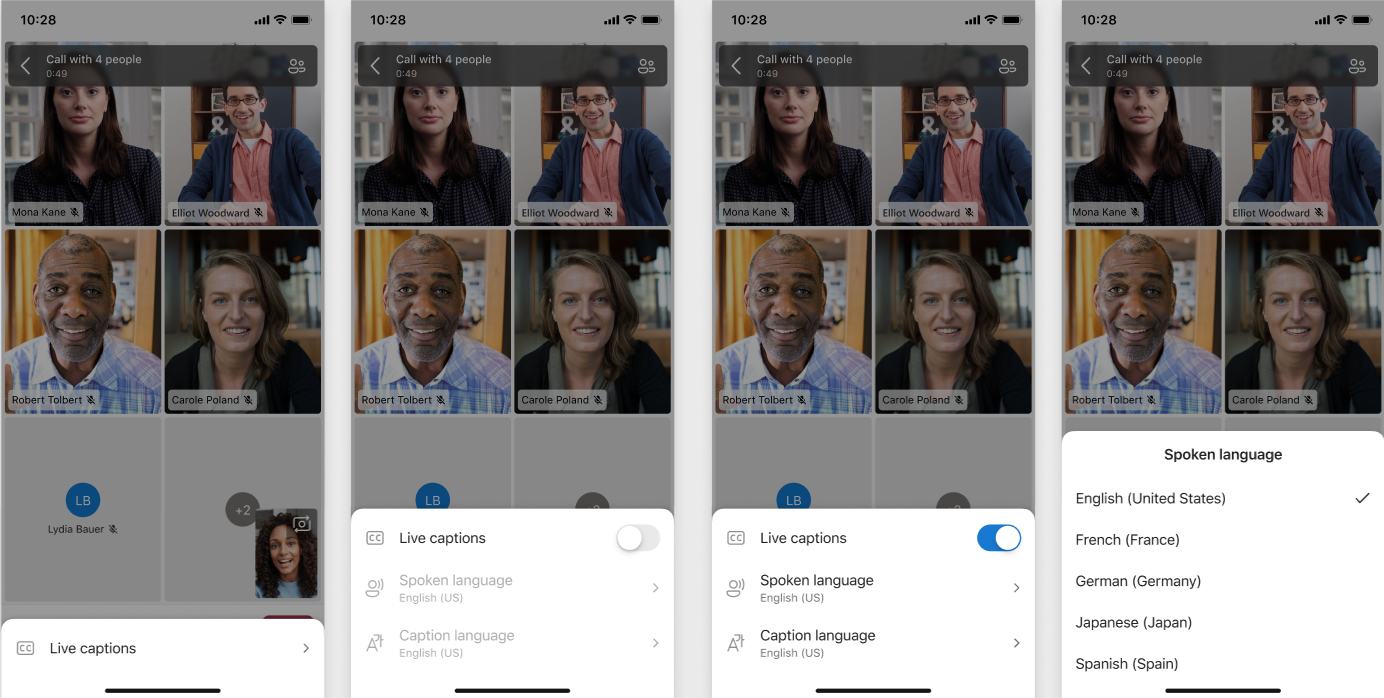
Remarque
Les sous-titres traduits en direct dans les réunions ne sont disponibles que dans le cadre de Teams Premium, une licence complémentaire qui fournit des fonctionnalités supplémentaires pour rendre les réunions Teams plus personnalisées, intelligentes et sécurisées. Pour accéder à Teams Premium, contactez votre administrateur informatique. Vous trouverez plus de détails ici.
Langues prises en charge
Azure Communication Services prend en charge différentes langues parlées pour les sous-titres. Le tableau suivant contient la liste des codes de langue pris en charge que vous pouvez utiliser avec la méthode setSpokenLanguage pour définir la langue souhaitée pour les sous-titres.
| Langage | Code parlé ACS | Code parlé Teams | Code des sous-titres Teams |
|---|---|---|---|
| Arabe | ar-ae, ar-sa | ar-ae, ar-sa | ar |
| Danois | da-dk | da-dk | da |
| Allemand | de-de | de-de | de |
| Anglais | en-au, en-ca, en-gb, en-in, en-nz, en-us | en-au, en-ca, en-gb, en-in, en-nz, en-us | en |
| Espagnol | es-es, es-mx | es-es, es-mx | es |
| Finnois | fi-fi | fi-fi | fi |
| Français | fr-ca, fr-fr | fr-ca, fr-fr | fr, fr-ca |
| Hindi | hi-in | hi-in | hi |
| Italien | it-it | it-it | it |
| Japonais | ja-jp | ja-jp | ja |
| Coréen | ko-kr | ko-kr | ko |
| Norvégien | nb-no | nb-no | nb |
| Néerlandais | nl-be, nl-nl | nl-be, nl-nl | nl |
| Polonais | pl-pl | pl-pl | pl |
| Portugais | pt-br | pt-br, pt-pt | pt, pt-pt |
| Russe | ru-ru | ru-ru | ru |
| Suédois | sv-se | sv-se | sv |
| Chinois | zh-cn, zh-hk | zh-cn, zh-hk | zh-Hans, zh-Hant |
| Tchèque | — | cs-cz | cs |
| Slovaque | — | sk-sk | sk |
| Turc | — | tr-tr | tr |
| Vietnamien | — | vi-vn | vi |
| Thaï | — | th-th | th |
| Hébreu | — | he-il | he |
| Gallois | — | cy-gb | cy |
| Ukrainien | — | uk-ua | uk |
| Grec | — | el-gr | el |
| Hongrois | — | hu-hu | hu |
| Roumain | — | ro-ro | ro |
Vérifiez que la langue parlée sélectionnée correspond à la langue utilisée dans l’appel pour générer avec précision des sous-titres.
Prérequis
- Compte Azure avec un abonnement actif. Créez un compte gratuitement.
- Une ressource Communication Services déployée. Créez une ressource Communication Services.
- Un jeton d’accès utilisateur pour activer le client d’appel. Obtenez un jeton d’accès utilisateur.
- Facultatif : Complétion du guide de démarrage rapide pour prendre en main les composites de la bibliothèque d’interface utilisateur.
Paramétrage de la fonctionnalité
Activer les sous-titres fermés
La méthode setCaptionsOn est configurée pour démarrer le sous-titrage par défaut.
Activer les sous-titres fermés
La méthode captionsOn est configurée pour démarrer le sous-titrage par défaut.
let captionsOptions = CaptionsOptions(
captionsOn: true,
spokenLanguage: "en-US"
)
let localOptions = LocalOptions(
participantViewData: participantViewData,
setupScreenViewData: setupScreenViewData,
cameraOn: false,
microphoneOn: false,
skipSetupScreen: false,
audioVideoMode: .audioAndVideo,
captionsOptions: captionsOptions
)